Gosta da emoção de matar outras pessoas? Quer quebrar o cerco no jogo Battle Royale? Então você deve experimentar "Garena Free Fire: 3volution". Este é um excelente jogo de tiro de sobrevivência, onde vários jogadores são lançados no campo de batalha para lutar por suas vidas. Mas você está preocupado com a experiência de jogo ruim causada pelo desempenho insuficiente de dispositivo do celular? Então você precisa usar o simulador de Android MuMuPlayer para jogar Free Fire, porque o desempenho dos jogos de tiro jogados num computador é mais alto do que num dispositivo móvel. E o MuMu Player permite que você vença na linha de partida, quebre o limite de 90 FPS e experimente o prazer extremo proporcionado pelo jogo em 120 FPS.
Como instalar no PC e laptop Garena Free Fire:3volution
Passo 1: Instale MuMu Player no PC e laptop
Passo 2: Abra Google Play Store (Centro de APP) - Pesquise Free Fire e instale-o
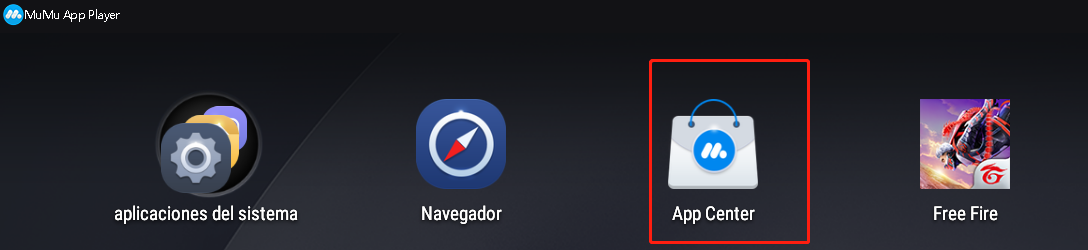
Passo 3: Abra o jogo e faça o login da conta.
Neste momento, você não pode esperar para iniciar o jogo? Mas não se preocupe, para obter a melhor experiência suave, vamos concluir as seguintes configurações e verificações, quebrar 90 FPS e jogar por 120 FPS, experimentar o prazer extremo de alta qualidade!
I. Certifique-se de que as configurações do computador atendam ao ambiente operacional exigido pelo simulador
Sistema operacional: win7 e acima, incluindo DirectX11.0 ou OpenGL 4.x
CPU: Intel(R) Core(TM) i5-4570 e acima,4 núcleos e acima, suporta e ativa VT
Cartão gráfico:gtx 750 ou R7 360;
Nota: CPU e cartão gráfico de alguns AMDs têm compatibilidade ruim, recomenda-se o uso de CPU e cartão gráfico da Intel. Memória: 4G e acima
Espaço de disco: Disco de instalação com espaço disponível de 2G e acima, disco do sistema com espaço disponível de 1.5G e acima
II. Certifique-se de que o computador já ative VT
Clique para visualizar como ativa VT
III. Configuração do simulador:
①Clique no canto superior direito do simulador para entrar no“Centro de Configuração“——“Configuração superior”e ajuste a configuração do simulador para o melhor estado.
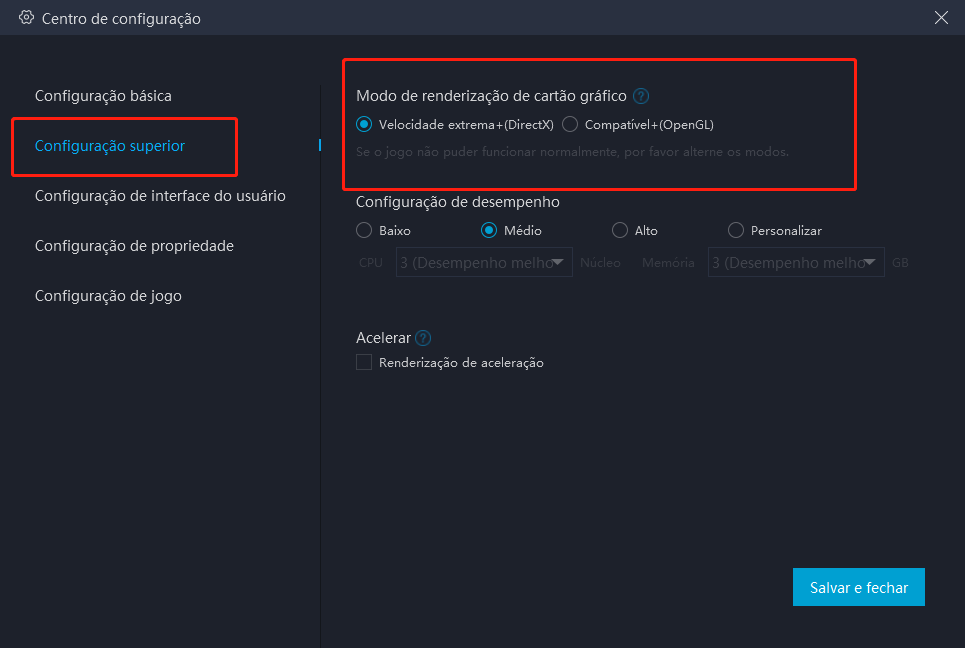
A maioria dos usuários define o desempenho como "Médio", que é a configuração ideal, que pode executar a maioria dos jogos sem problemas, para jogadores com configuração ruim, a personalização não é inferior a "2 núcleos/2G", se o pacote do jogo for muito grande ou o requisito de imagem da tela de jogo for alto, então não inferior a "4 núcleos/3G";
Nota: Não é que quanto mais alta a configuração, melhor, o número máximo de núcleos da CPU não deve exceder a metade dos núcleos do computador, caso contrário, causará bloqueios.
②Definir resolução de alta definição: abra Centro de configuração - Configuração de interface - Ajuste de velocidade de fotograma
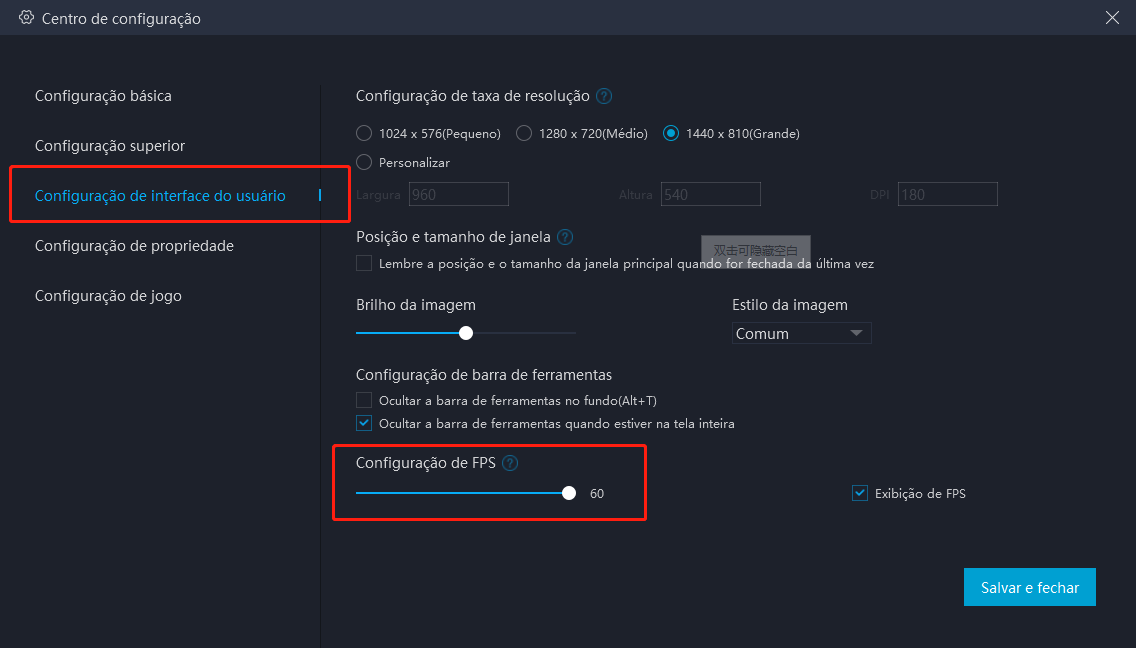
IV. Clique no canto superior direito do simulador para entrar no “Centro de configuração” - “Configuração de jogo”- selecione 120FPS.
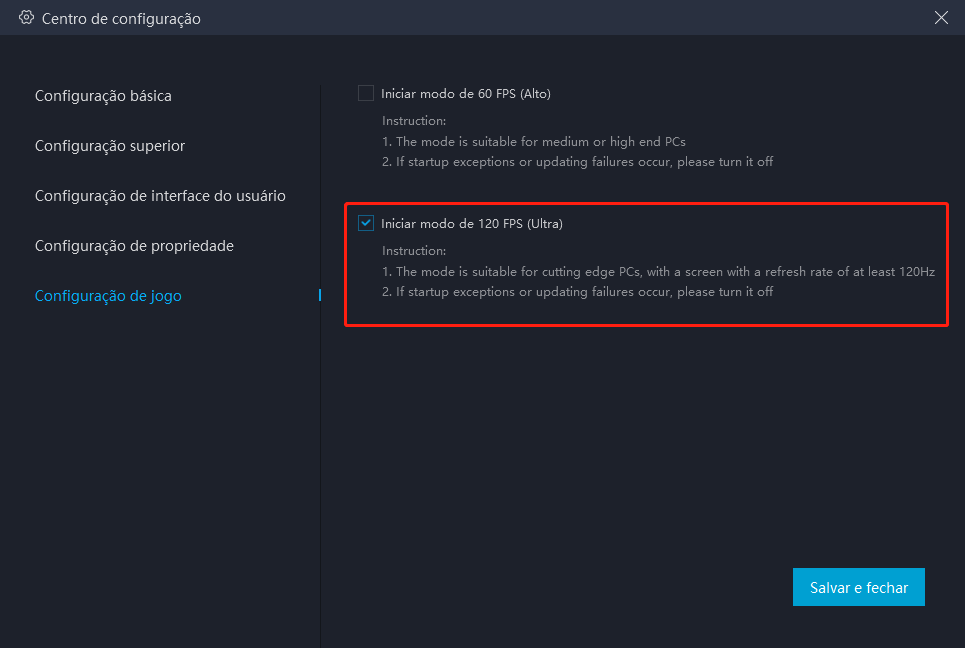
V. Abra o jogo Free Fire, conclua as configurações seguintes:
①Configuração de jogo - Gráfico - Selecione Ultra
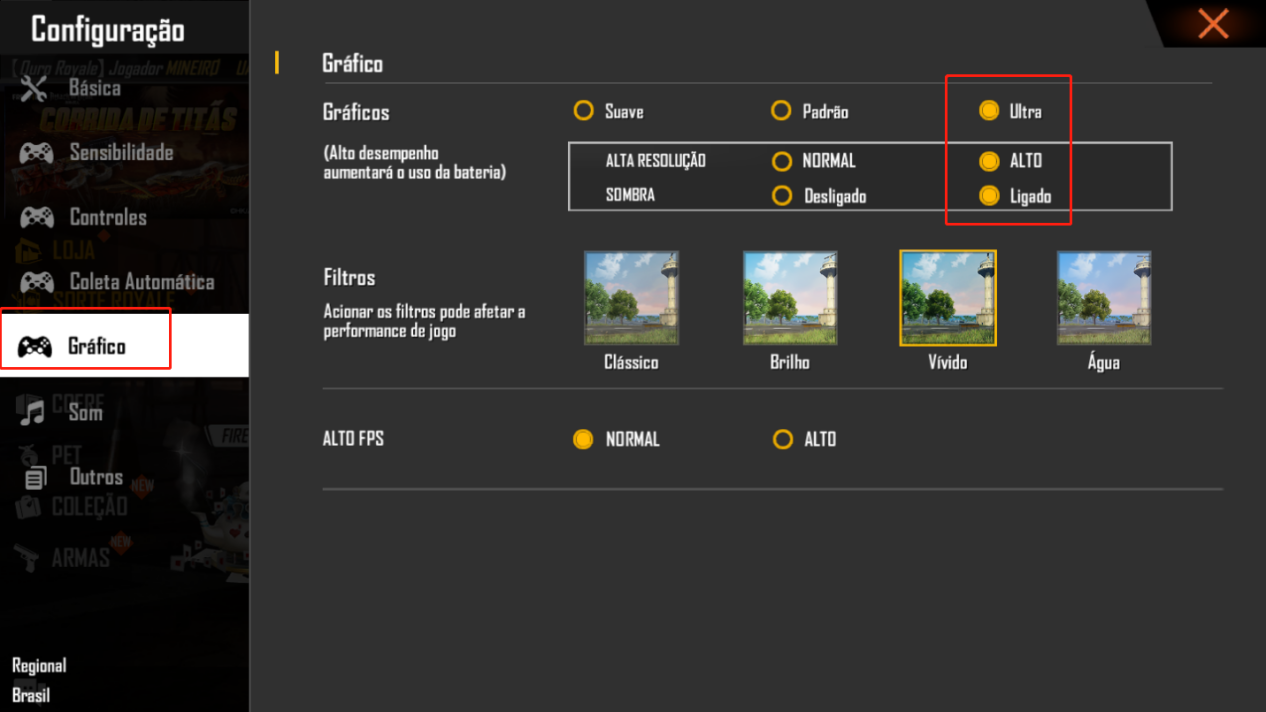
②Configuração de jogo - Controles - Mira precisa - Selecione Com uma mão para Controles do Veículo
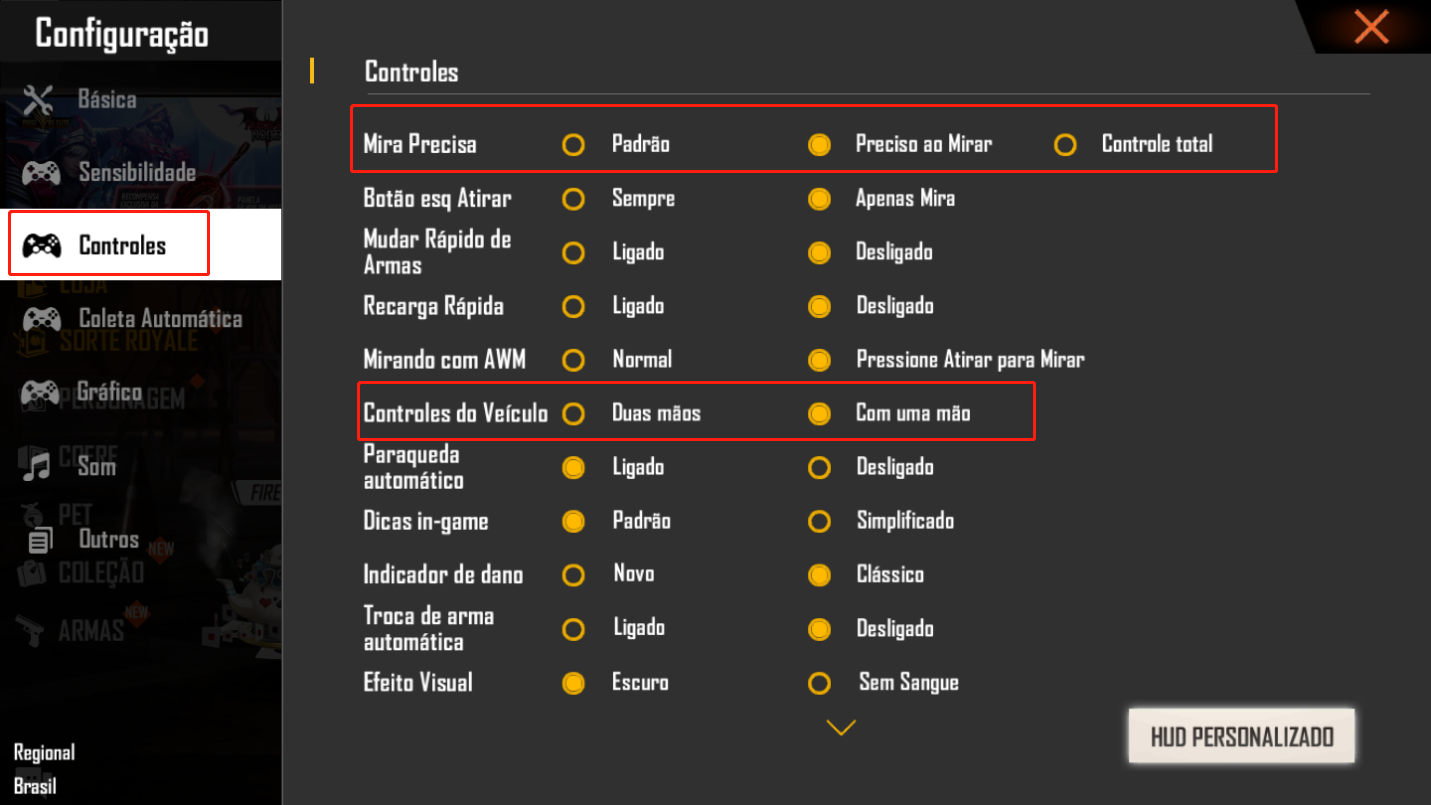
VI. Configuração do plano adequado de teclado e de mouse
Abra configuração de jogo - Controles - HUD PERSONALIZADO - Abra configuração de localização do botão de clique de MuMu(canto inferior direito) - De acordo com a localização do botão de clique do jogo, defina a localização do botão de clique correspondente de MuMu - Salvar - Sair
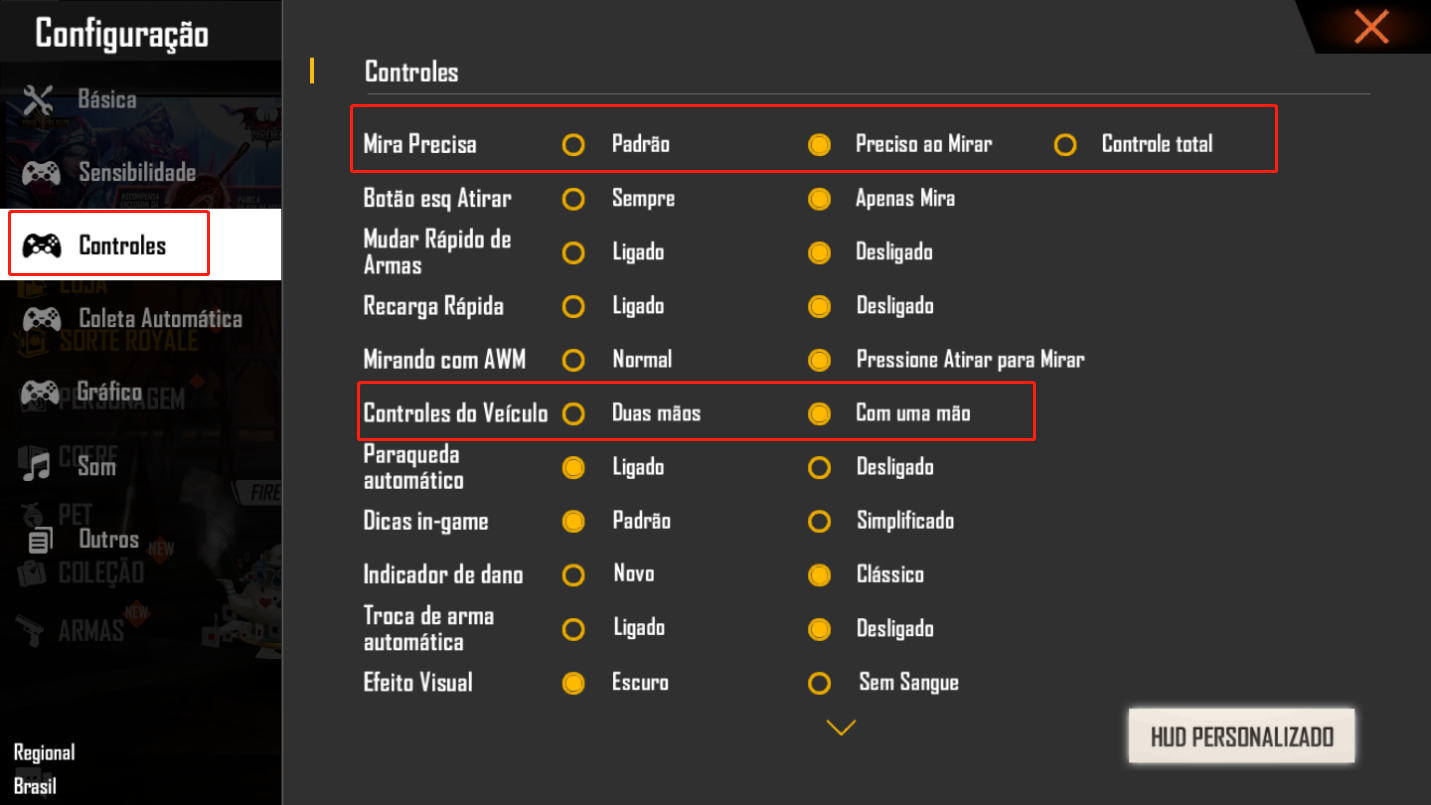
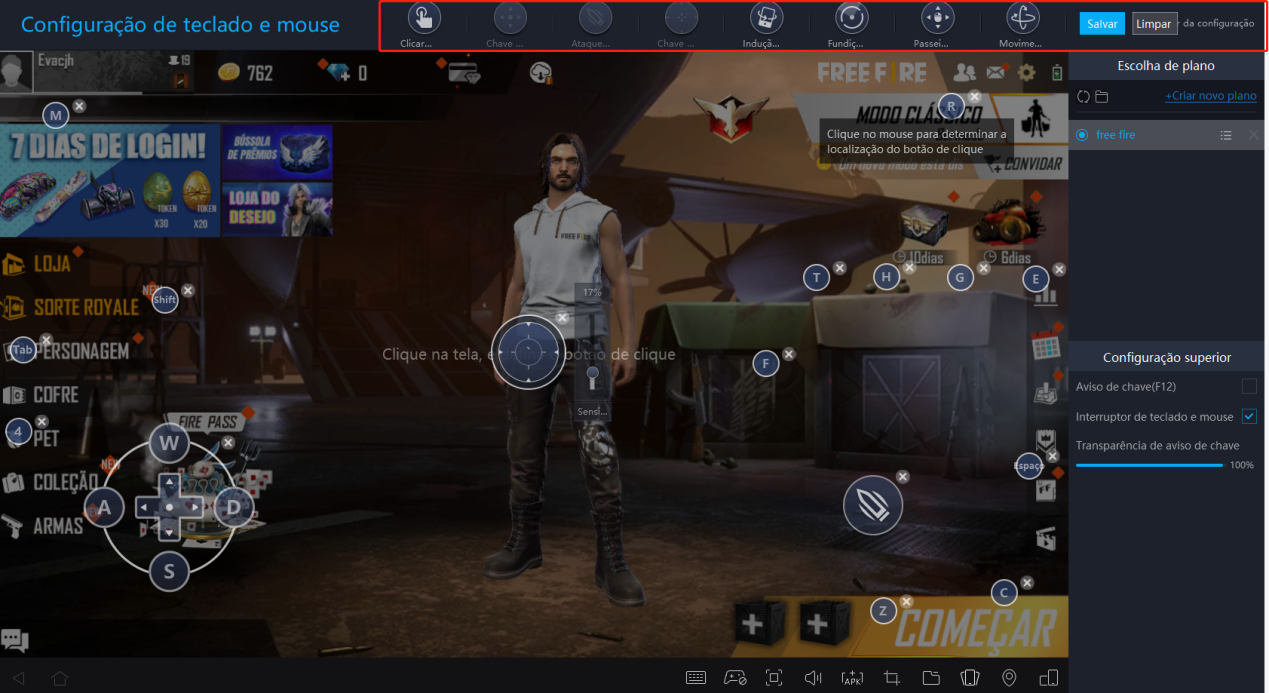
VII. Certifique-se de que o utilizado atualmente é o cartão gráfico discreto com desempenho mais alto
[Se você for cartão N]
Primeiro passo, clicar com o botão direito do mouse num espaço em branco na área de trabalho do computador e selecionar [Painel de controle NVIDIA], conforme mostrado na figura a seguir:
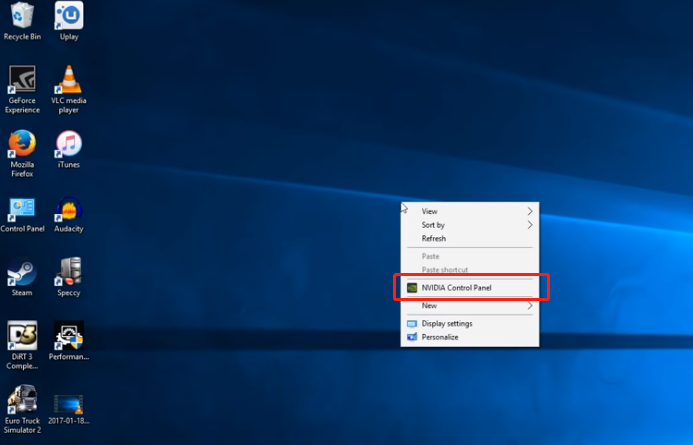
Segundo passo, no painel de controle NVIDIA aberto, nas configurações 3D à esquerda, clique em [Gerenciar configurações 3D] e, em seguida, em [Configurações globais] à direita, altere a opção sob o processador gráfico de preferência para [Processador NVIDIA de alto desempenho], após a conclusão, lembre-se de clicar em [Salvar] na parte inferior, conforme mostrado na figura abaixo.
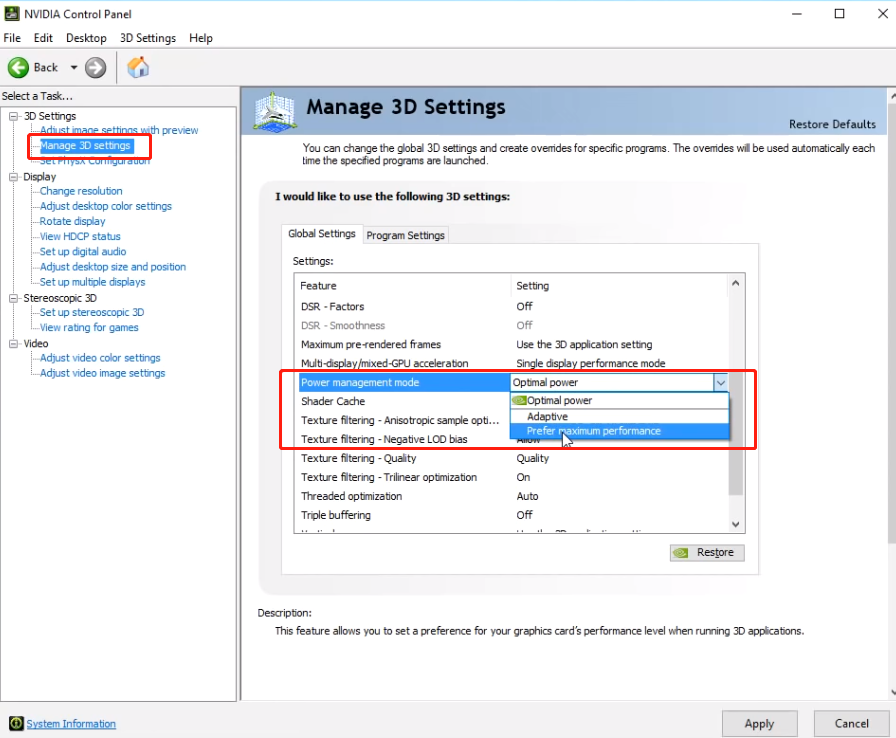
[Se você for cartão A]
Primeiro passo, clicar com o [botão direito] do mouse e, nas opções pop-up, clicar em [Configurar gráficos comutáveis], conforme mostrado na figura abaixo;
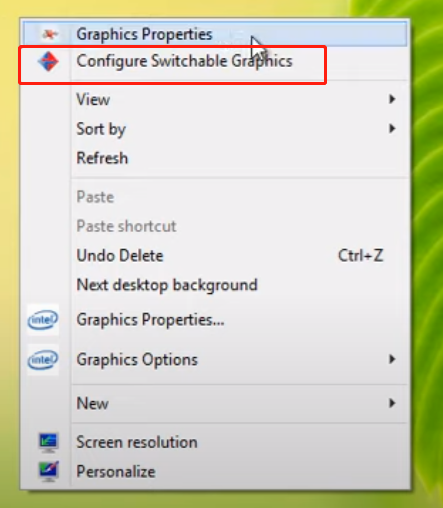
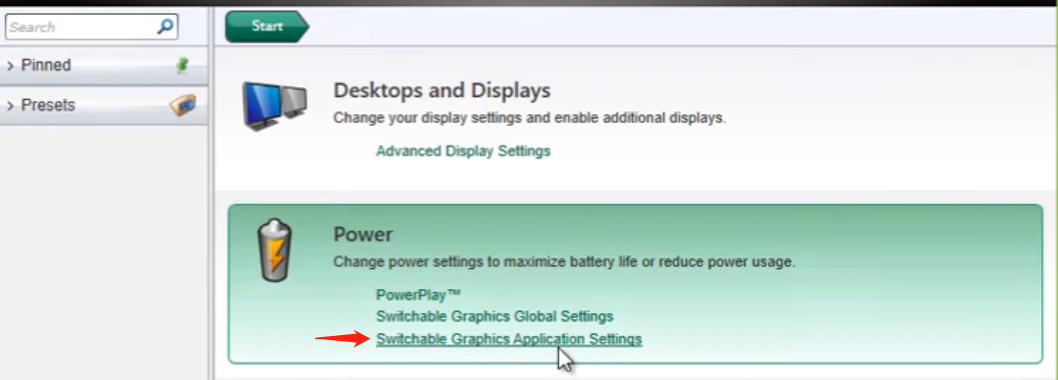
Segundo passo, nas configurações do cartão gráfico comutável AMD que aparecer, podemos adicionar aplicativos que precisam ser configurados para executar com o cartão gráfico discreto e, em seguida, selecionar [Alto desempenho] e clicar em [Aplicativos] na parte inferior após a conclusão.
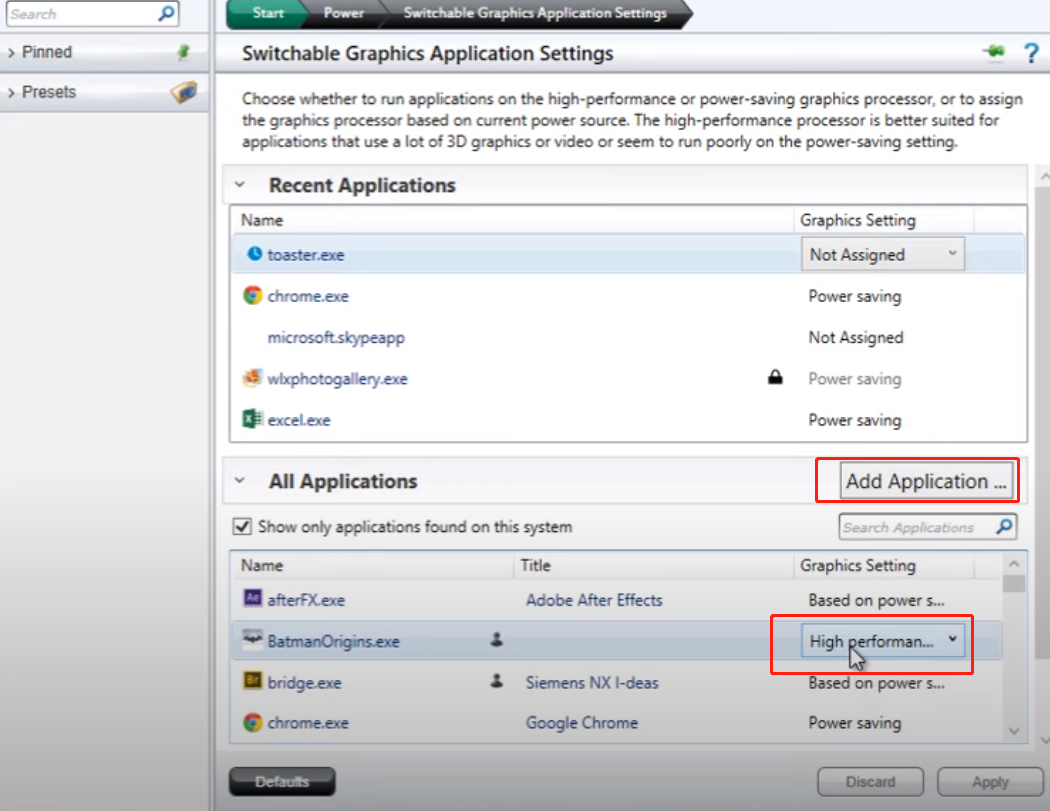
VIII. Feche outros aplicativos desnecessários
Quando o computador abrir vários programas, pode ocupar os recursos de memória, recomenda-se fechar outros programas ao utilizar MuMu.
IX. Limpe regularmente a memória ocupada pelo simulador
1.Através de “Limpar a memória”no canto superior direito do simulador, pode liberar a ocupação da memória atual

2.Através do “Centro de configuração” - “Configuração básica”- “Limpeza de disco”no canto superior direito do simulador, pode limpar o espaço ocupado pelos aplicativos já desinstalados.
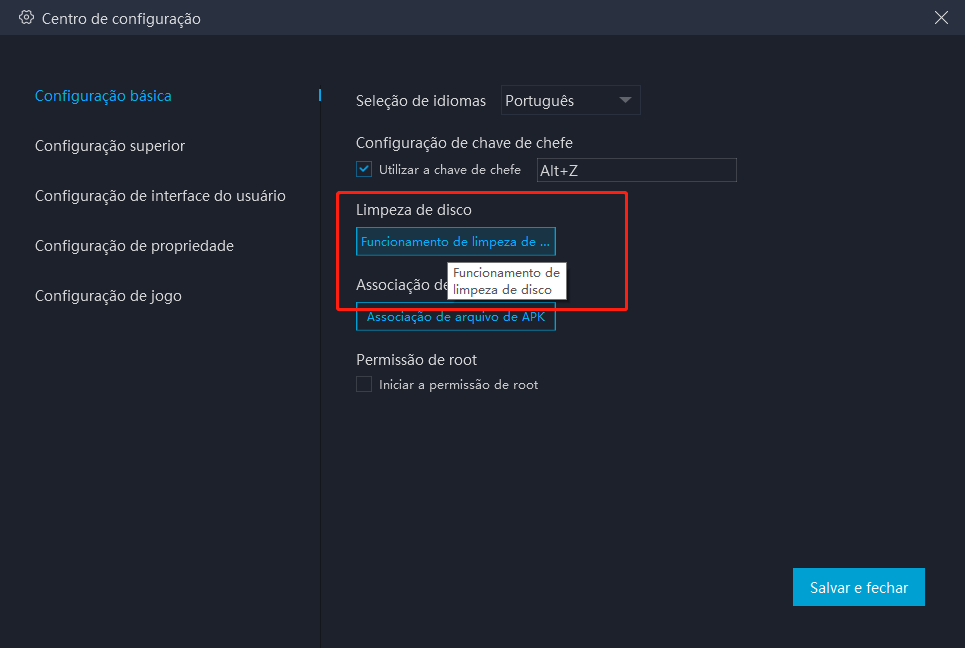
Conclusão
Quando você concluir as configurações acima, você já ganhou na linha de partida! Com sua excelente técnica de jogo, acredito que você será capaz de experimentar a batalha de jogo mais emocionante no MuMu Player e vencer com sucesso! Para saber mais sobre as estratégias e guias do Free Fire, por favor, siga as notícias de acompanhamento do MuMu Player ~
>Veja a lista de perguntas mais frequentes para obter mais ajuda<
